电脑无法开机如何使用U盘重装系统(解决电脑无法启动的问题)
- 电脑技巧
- 2024-07-26
- 53

电脑无法开机是我们在使用电脑过程中常见的问题之一,当出现这种情况时,我们可以通过使用U盘重装系统来解决。本文将为您介绍如何利用U盘进行系统重装,以恢复电脑的正常运行。...
电脑无法开机是我们在使用电脑过程中常见的问题之一,当出现这种情况时,我们可以通过使用U盘重装系统来解决。本文将为您介绍如何利用U盘进行系统重装,以恢复电脑的正常运行。

准备工作
1.1确定U盘的可用性和容量
在开始操作之前,首先需要确保U盘是可用的,并且容量足够大以存放系统安装文件。
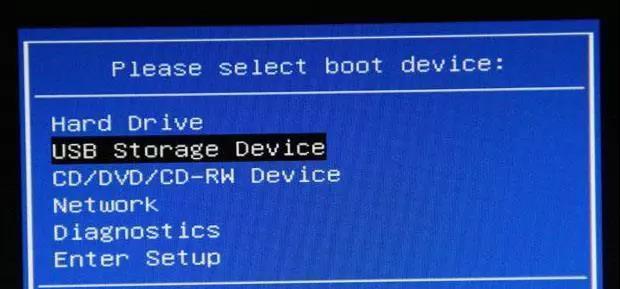
制作启动U盘
2.1下载并安装启动盘制作工具
在制作启动U盘之前,我们需要先下载一个启动盘制作工具,例如Rufus。
2.2插入U盘并打开制作工具
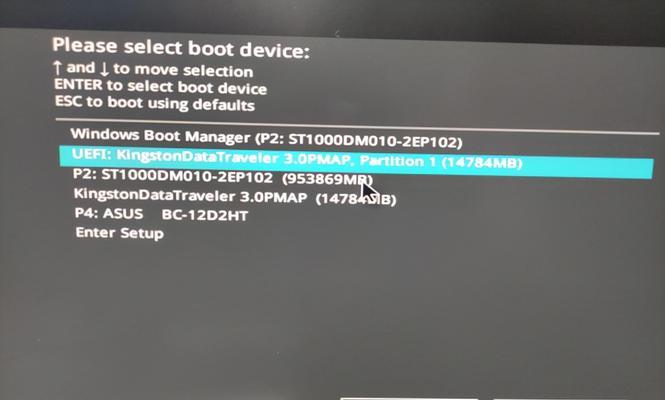
将U盘插入电脑的USB接口,然后打开之前下载的启动盘制作工具。
2.3选择系统镜像文件
在制作工具中,我们需要选择要安装的系统镜像文件。点击浏览按钮,并选择已下载的系统镜像文件。
2.4设置启动U盘的分区格式和文件系统
在制作工具中,我们可以设置启动U盘的分区格式和文件系统。一般情况下,选择默认的选项即可。
2.5开始制作启动U盘
完成上述设置后,我们可以点击开始按钮,开始制作启动U盘。这个过程可能需要一些时间,请耐心等待。
设置电脑启动顺序
3.1进入BIOS设置
在电脑开机过程中,按下相应键(通常是Del或F2键)进入BIOS设置界面。
3.2修改启动顺序
在BIOS设置界面中,我们需要找到启动选项,并将启动顺序修改为首先从U盘启动。
重装系统
4.1重新启动电脑
完成启动顺序的修改后,我们需要重新启动电脑。
4.2进入系统安装界面
电脑重新启动后,会自动从U盘启动,并进入系统安装界面。按照提示进行操作,选择合适的安装选项。
4.3格式化硬盘并安装系统
在系统安装界面中,我们可以选择是否要格式化硬盘。如果需要清除原有数据,请选择格式化硬盘,并按照提示进行操作。
4.4等待系统安装完成
系统安装过程需要一些时间,请耐心等待直到安装完成。安装完成后,电脑会自动重启。
通过使用U盘重装系统,我们可以解决电脑无法开机的问题。只需准备好U盘和系统镜像文件,并按照本文提供的步骤操作,即可快速恢复电脑的正常运行。希望本文对您有所帮助!
本文链接:https://www.zxshy.com/article-1525-1.html

